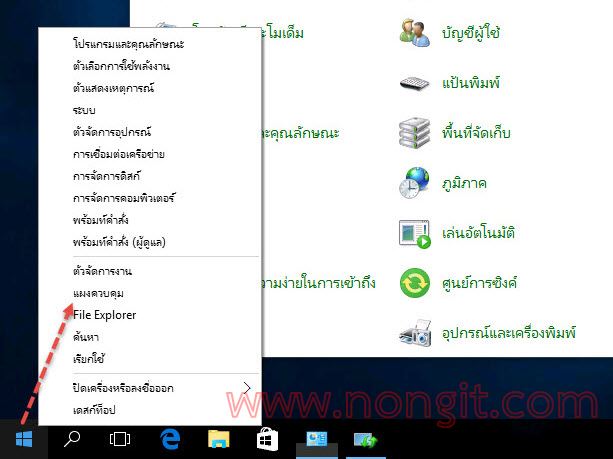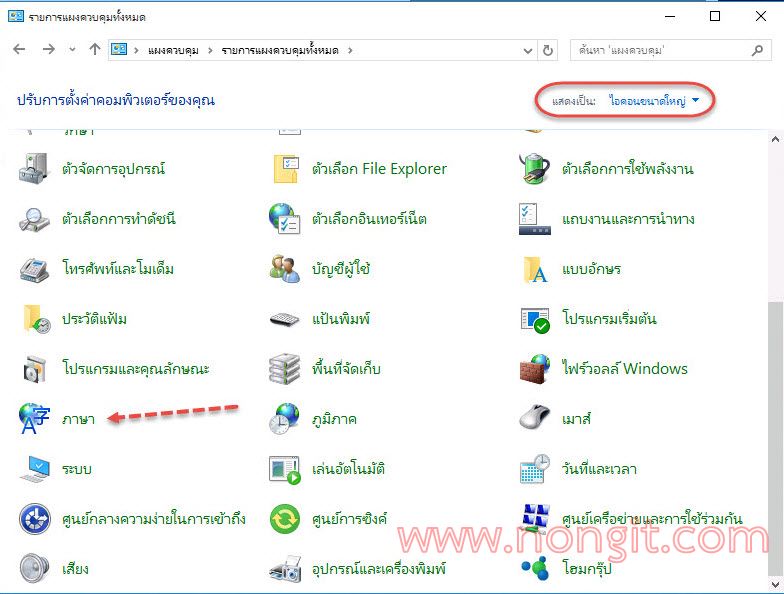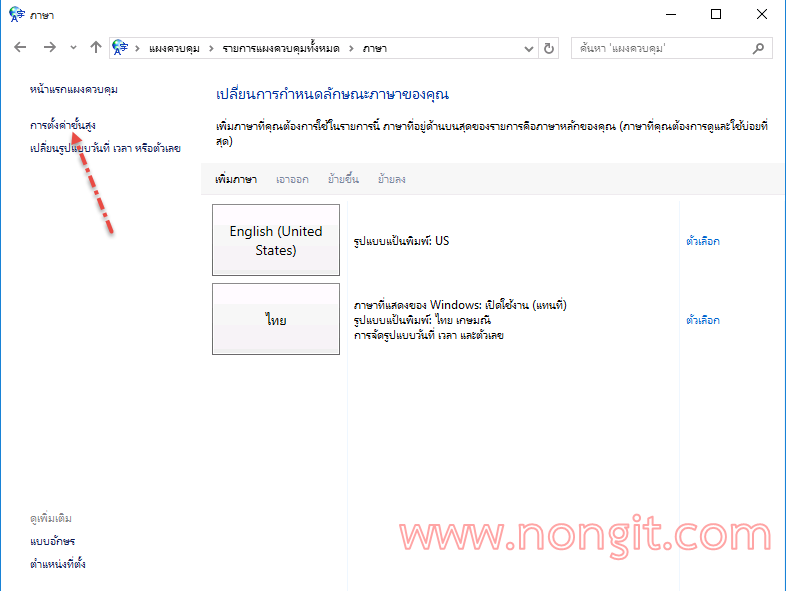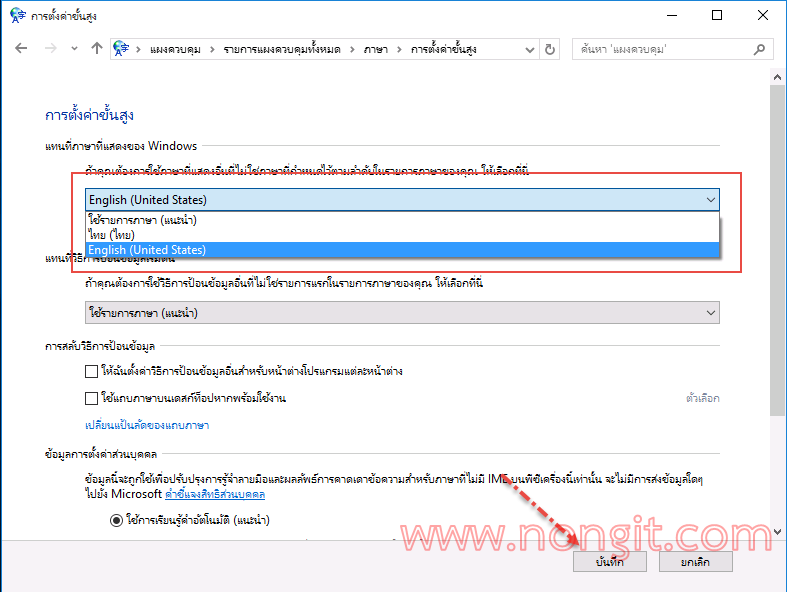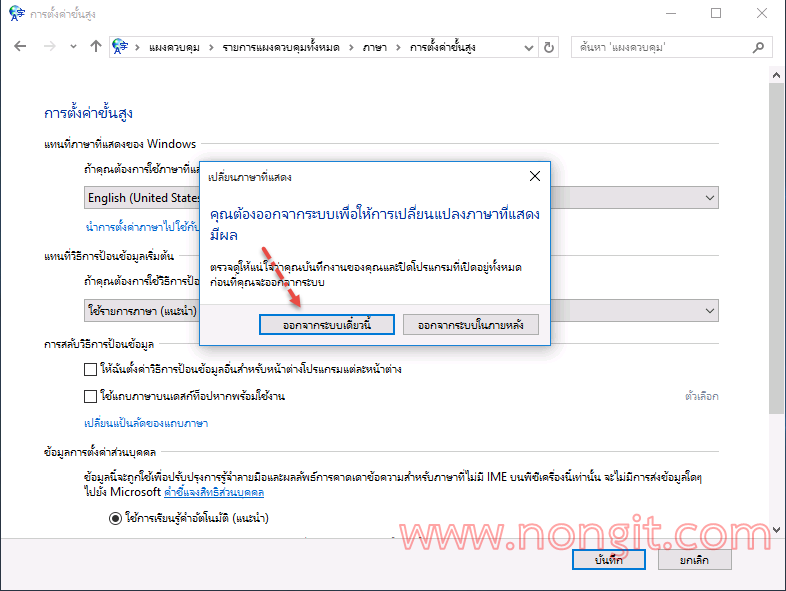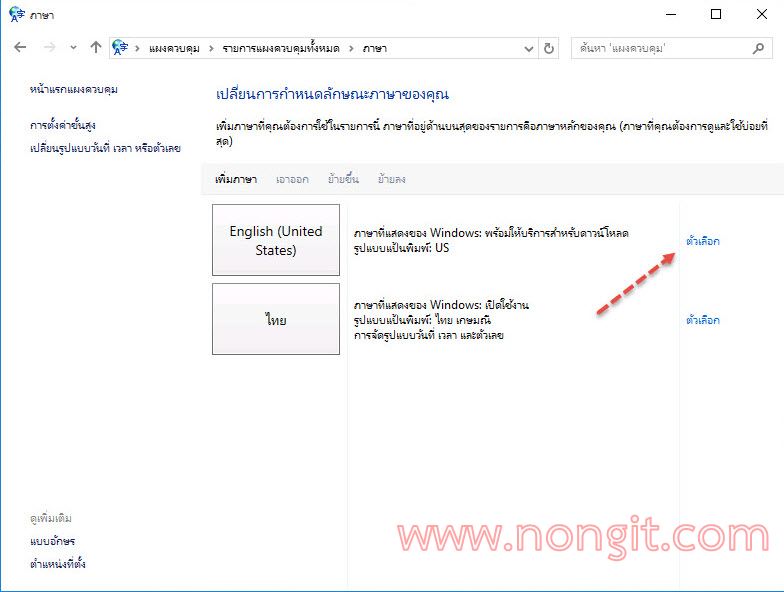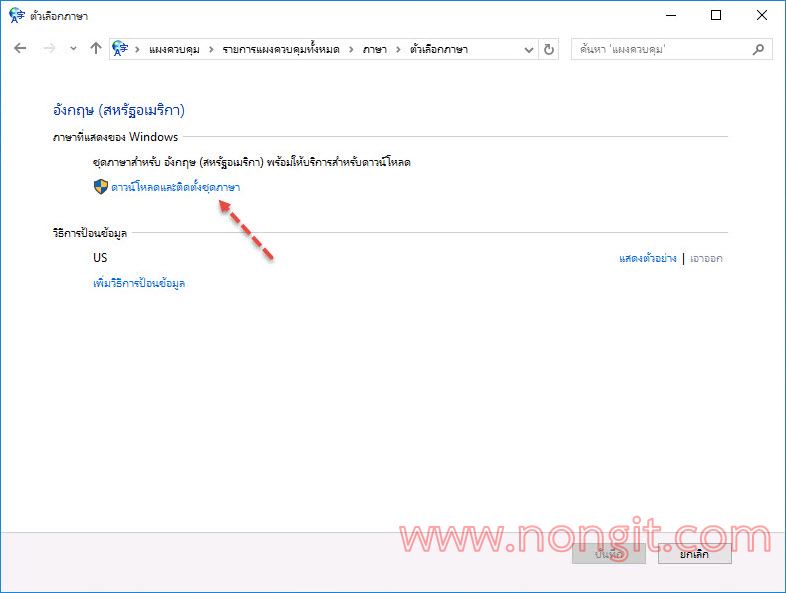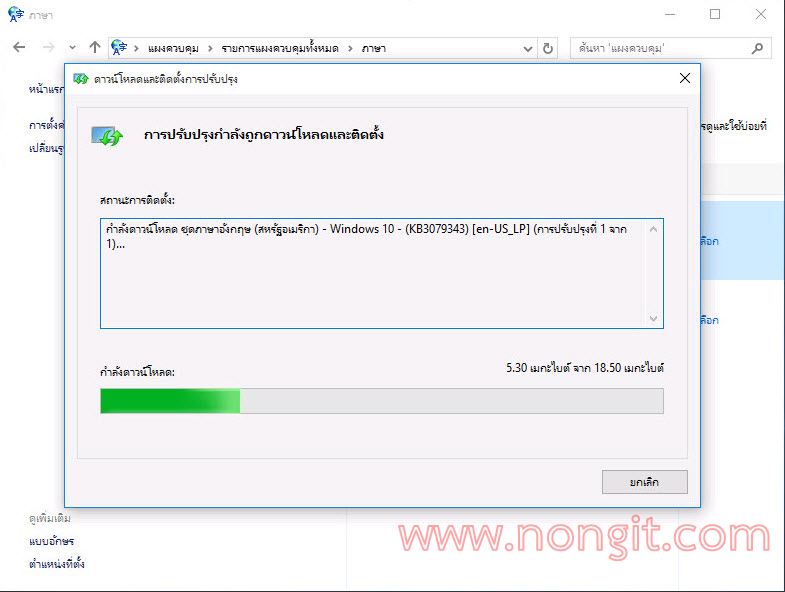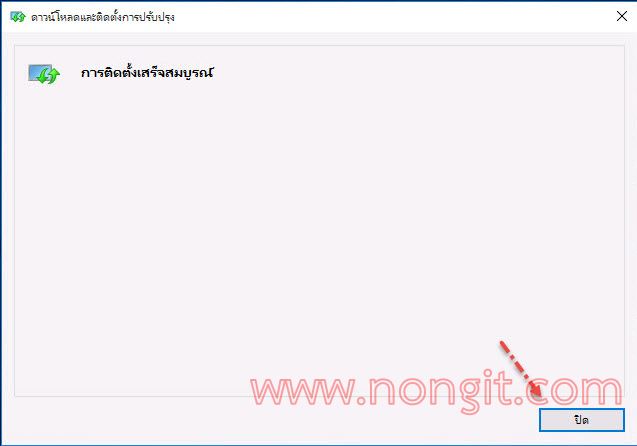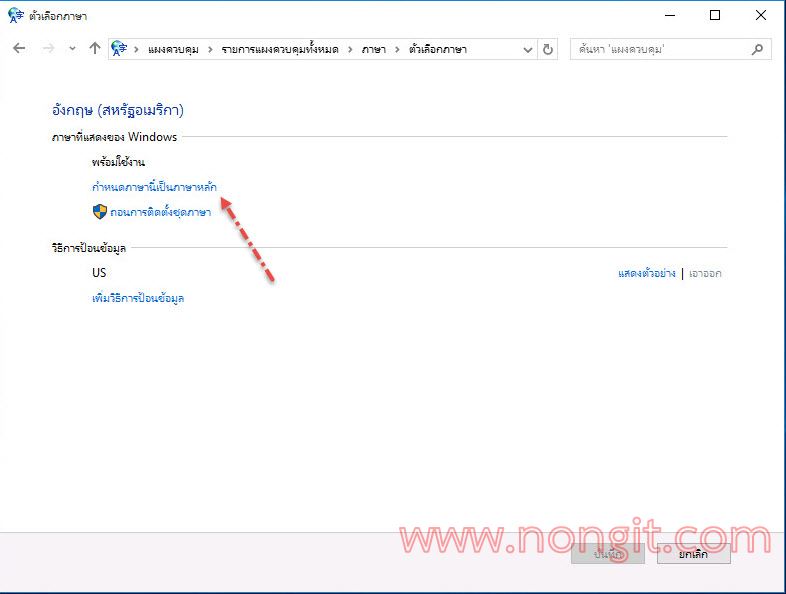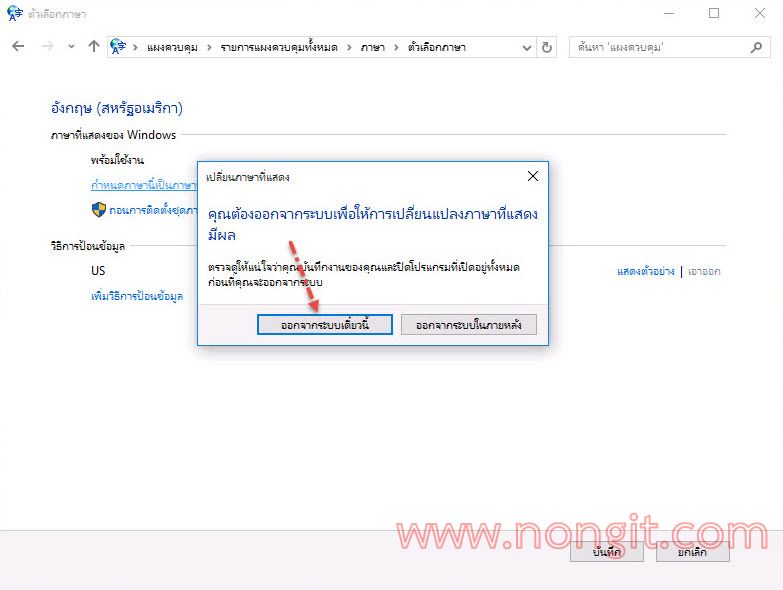หลังจากที่ Microsoft ได้ปล่อยให้ผู้ใช้ Windows 7 SP1, Windows 8.1 Update ทำการอัพเกรด (Upgrade) Windows 10 Free ไปแล้วนั้น บางท่านจะพบว่า Windows 10 ที่อัพเกรด (Upgrade) เสร็จแล้ว ภาษาที่แสดงนั้นจะเป็นภาษาไทย ไม่เป็นภาษา English เหมือนก่อนอัพเกรด บางคนถึงกับลง Windows ใหม่เหมื่อนกับ Windows เวอร์ชั่นก่อนๆ แต่ใน Windows 10 นั้นสามารถเพิ่มภาษาอื่นๆได้โดยที่ไม่ต้องลง Windows ใหม่
วิธีเปลี่ยนภาษาที่แสดงของ Windows 10 ให้เป็นภาษาอังกฤษ (English)
สำหรับวิธีการเปลี่ยนภาษาระบบ Windows 10 จากอังกฤษ เป็นภาษาไทย ดูได้ที่นี้
มาดูกันครับว่าจะมีวิธีขั้นตอนอย่างไร
1. เปิด แผงควบคุม ที่ คลิกขวาที่ Logo Windows แล้วคลิกเลือก แผงควบคุม
2. ไปที่ ภาษา (แสดงเป็น: ไอคอนขนาดใหญ่)
3. จากนั้นจะแสดงหน้า ภาษา ให้คลิกที่ การตั้งค่าขั้นสูง
4. ที่หน้า การตั้งค่าขั้นสูง ภายใต้หัวข้อ แทนที่ภาษาที่แสดงของ Windows ให้เลือก English (US) แล้วคลิก บันทึก (สำหรับคนที่ไม่มี English (US) ให้เลือกให้ข้ามไปที่ ข้อ 6.)
5. จากนั้นจะมีหน้าต่างแจ้งให้ อกกจากระบบ ให้คลิกเลือกที่ ออกจากระบบเดี๋ยวนี้ จากนั้นเข้าระบบอีกครั้ง ก็จะได้ Windows ที่แสดงเป็นภาษาอังกฤษ
6. สำหรับเครื่องของคนที่ไม่ English (US) ให้เลือกนั้น ให้กลับมาที่หน้า ภาษา ตามข้อ 3. ให้คลิกที่ ตัวเลือก ของ English (US)
7. จากนั้นคลิก ดาวน์โหลดและติดตั้งชุดภาษา
8. จากนั้น Windows จะทำการติดตั้งชุดภาษา ให้รอสักครู่
9. คลิก ปิด
10. หลังจากติดตั้ง ชุดภาษาเรียบร้อย ให้คลิกเลือกที่ กำหนดภาษานี้เป็นภาษาหลัก
11. เลือก ออกจากระบบเดี๋ยวนี้
12. จากนั้น Sign in เข้า Windows อีกครับจะได้ Windows ที่แสดงเป็นภาษาอังกฤษ